WPS Excel中设置日期按年递增的方法
2023-02-15 09:10:51作者:极光下载站
对于小伙伴们来说,Wps软件是大家都十分熟悉的一款办公软件了,这款软件可以很好的帮助大家进行各种类型文档的编辑,当我们遇到需要对某些数据进行修改、统计或者处理编辑的时候,那么wps excel表格功能就会排上用场了,在WPS Excel中有很多的功能都是平时会使用到的,但是也有很多的功能平常可能很少会使用,因此尽管你经常在使用WPS软件,但是由于这个软件中每一个文档类型中的功能都是非常多的,因此当我们遇到一个平时不使用的功能时,就不知道如何操作,比如我们需要在WPS Excel中设置年月日日期,并且需要按年份来递增的,那么我们该如何操作呢,其实这种情况我们可以通过修改序列中的相关数值来设置即可,下方是关于如何使用WPS Excel的日期按年份递增的具体操作方法,需要的话可以和小编一起来看看方法教程。
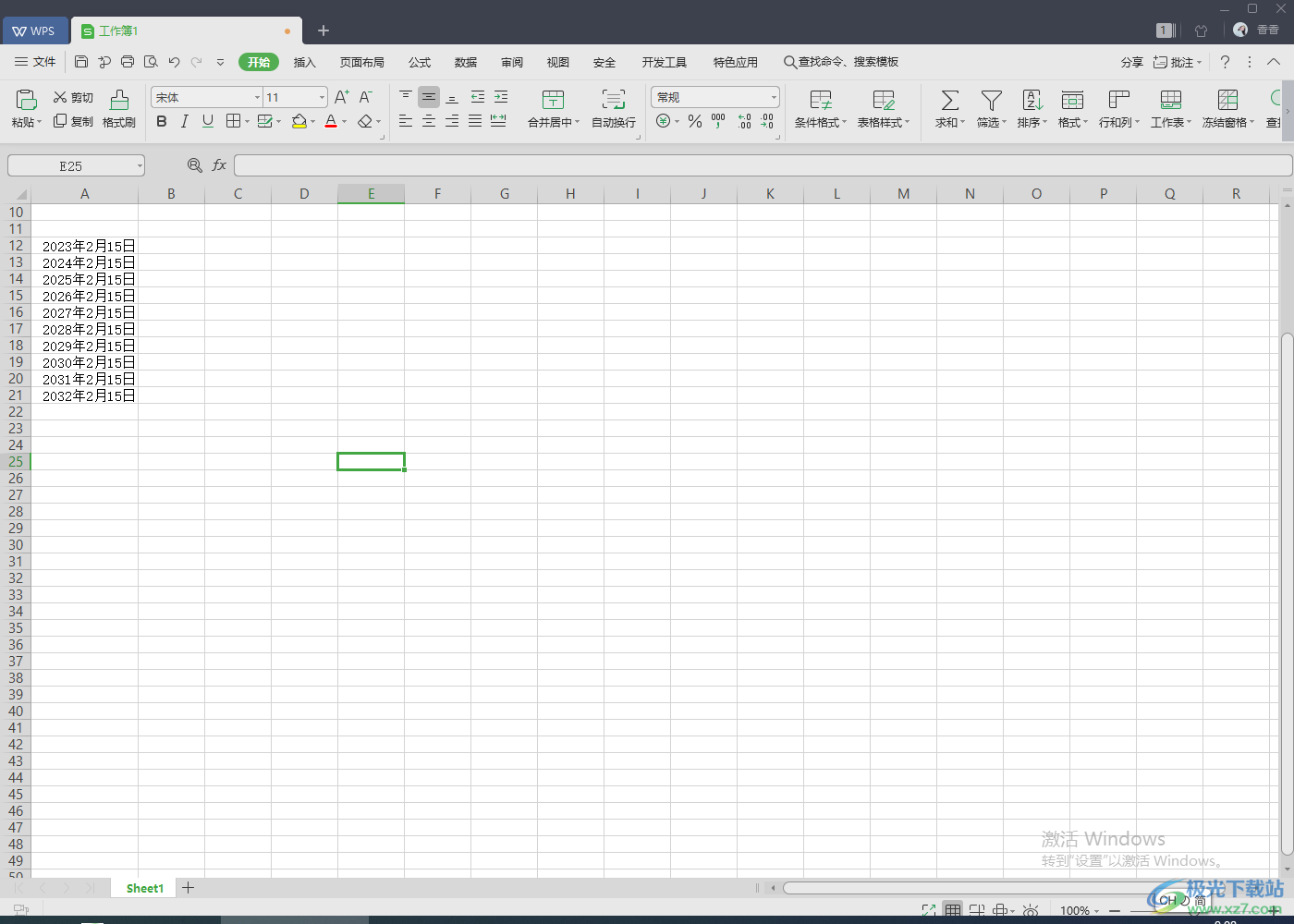
方法步骤
1.如果你只是想要递增月份,那么你可以直接在单元格中输入年月份日期,然后用鼠标拖动数据单元格,然后即可填充,填充下来的数据就是以月份进行递增的,如图所示。
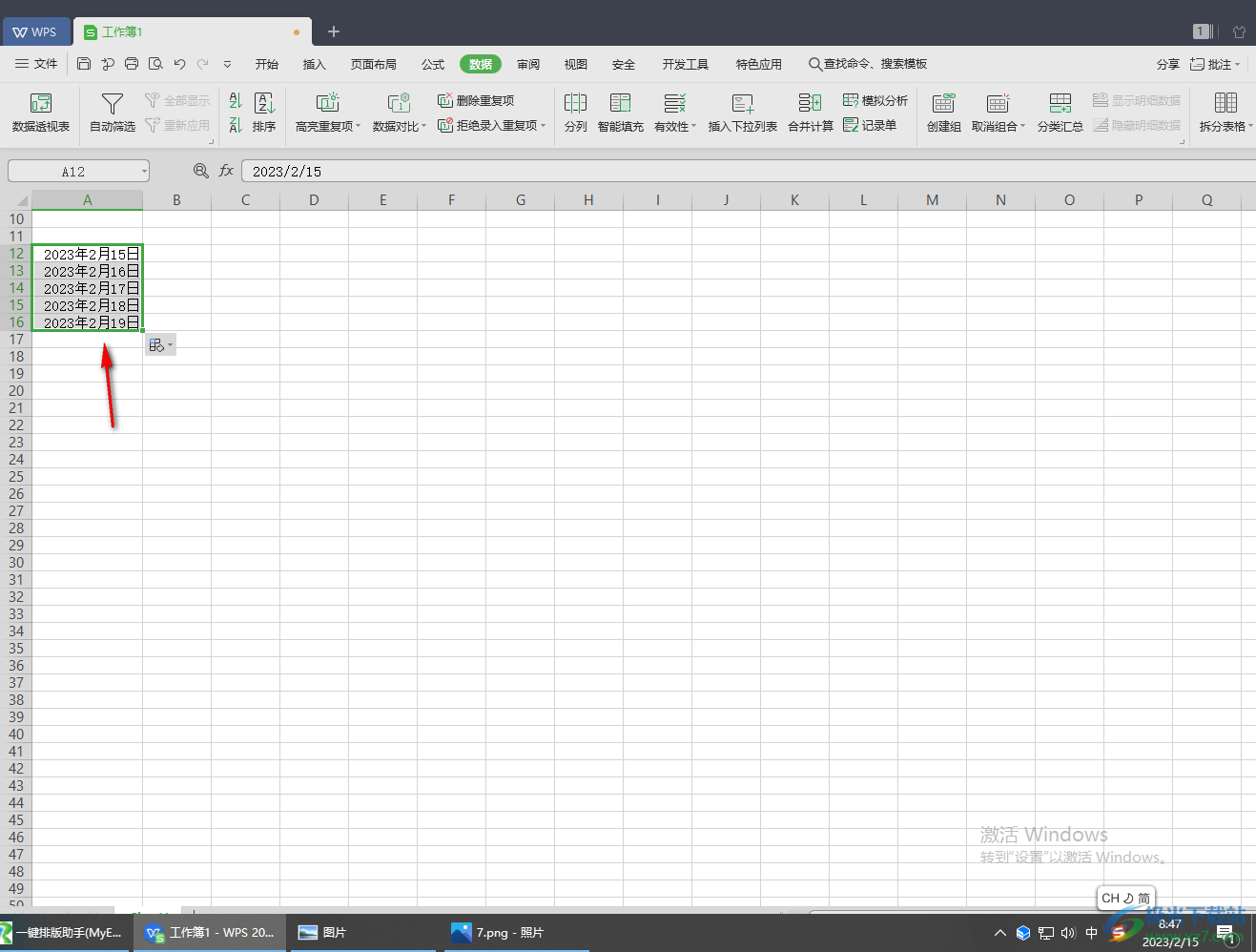
2.如果你想要按年份进行递增,那么你要将需要进行递增的区域勾选上,然后点击【开始】选项,然后在工具栏中将【行和列】点击一下,在打开的下拉选项中选择看【填充】,之后在复选项中将【序列】点击打开。
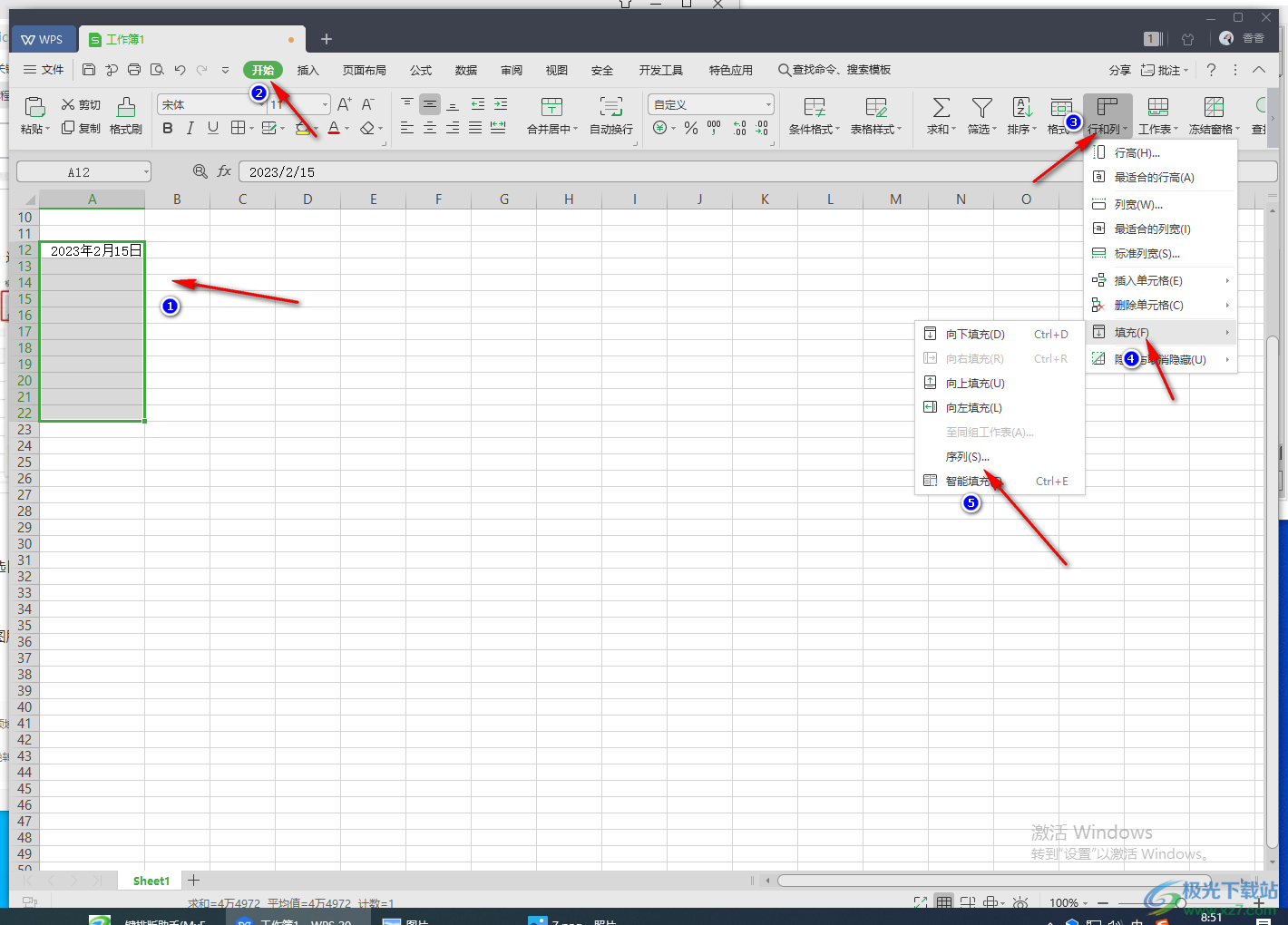
3.那么在弹出的窗口中,我们需要将【列】【日期】【年】勾选上,之后再将下方的确定按钮点击一下进行保存设置。
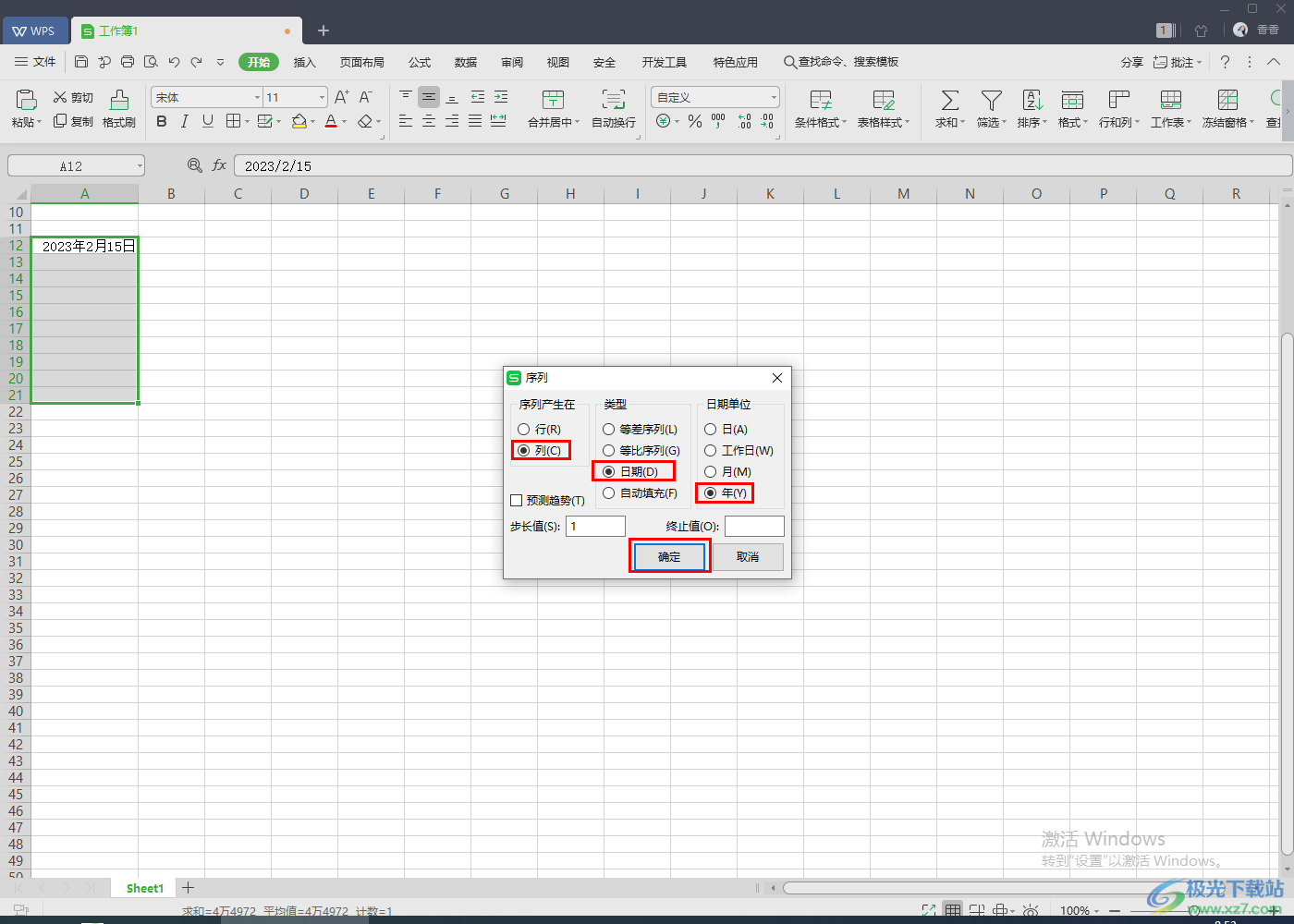
4.那么你就会看到我们的的数据就是按年份来进行递增显示的,如图所示。
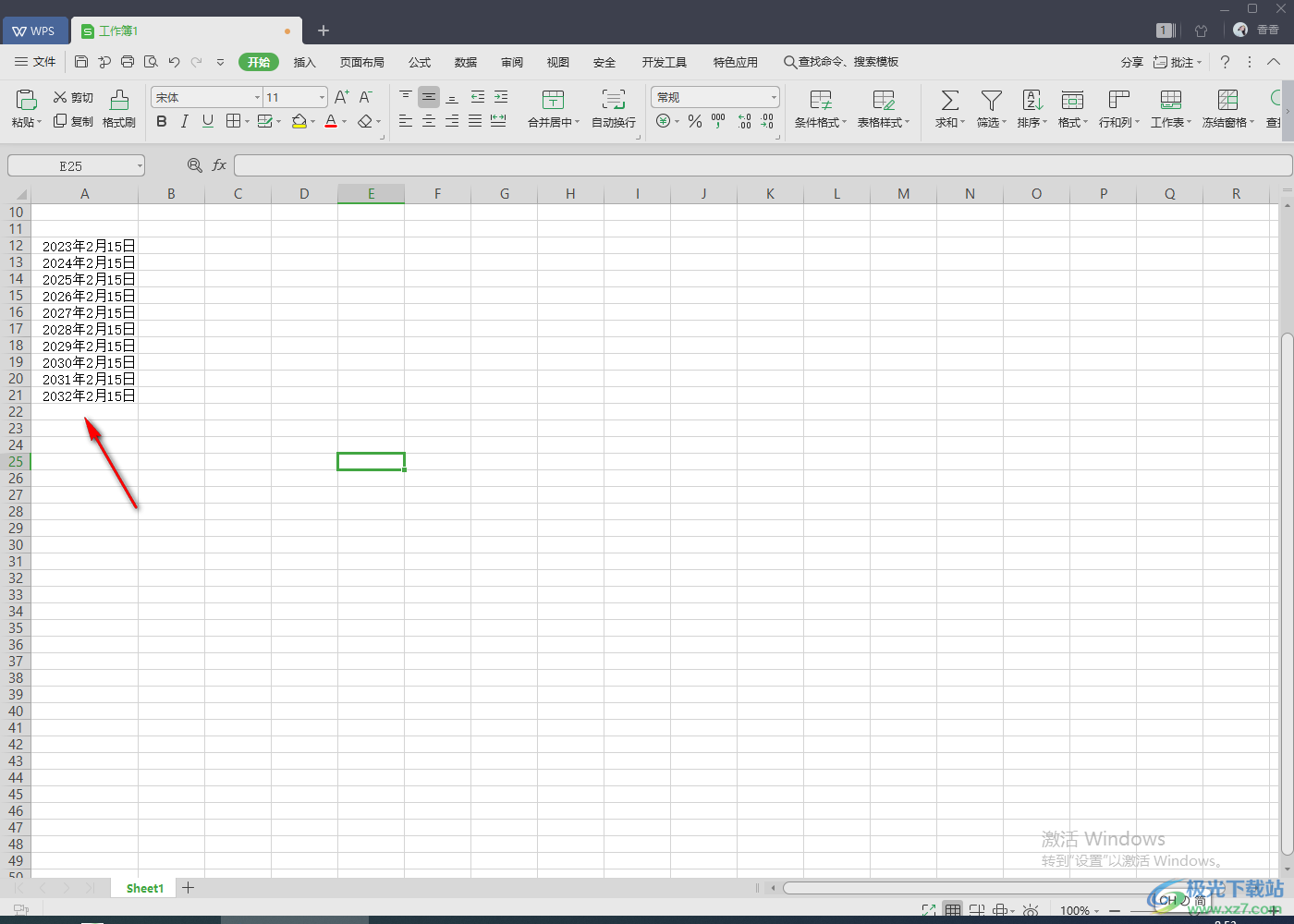
5.小编这里补充一点,想要输入年月日类型的日期,你可以先右键单元格,在弹出的菜单选项中选择【设置单元格格式】进入。
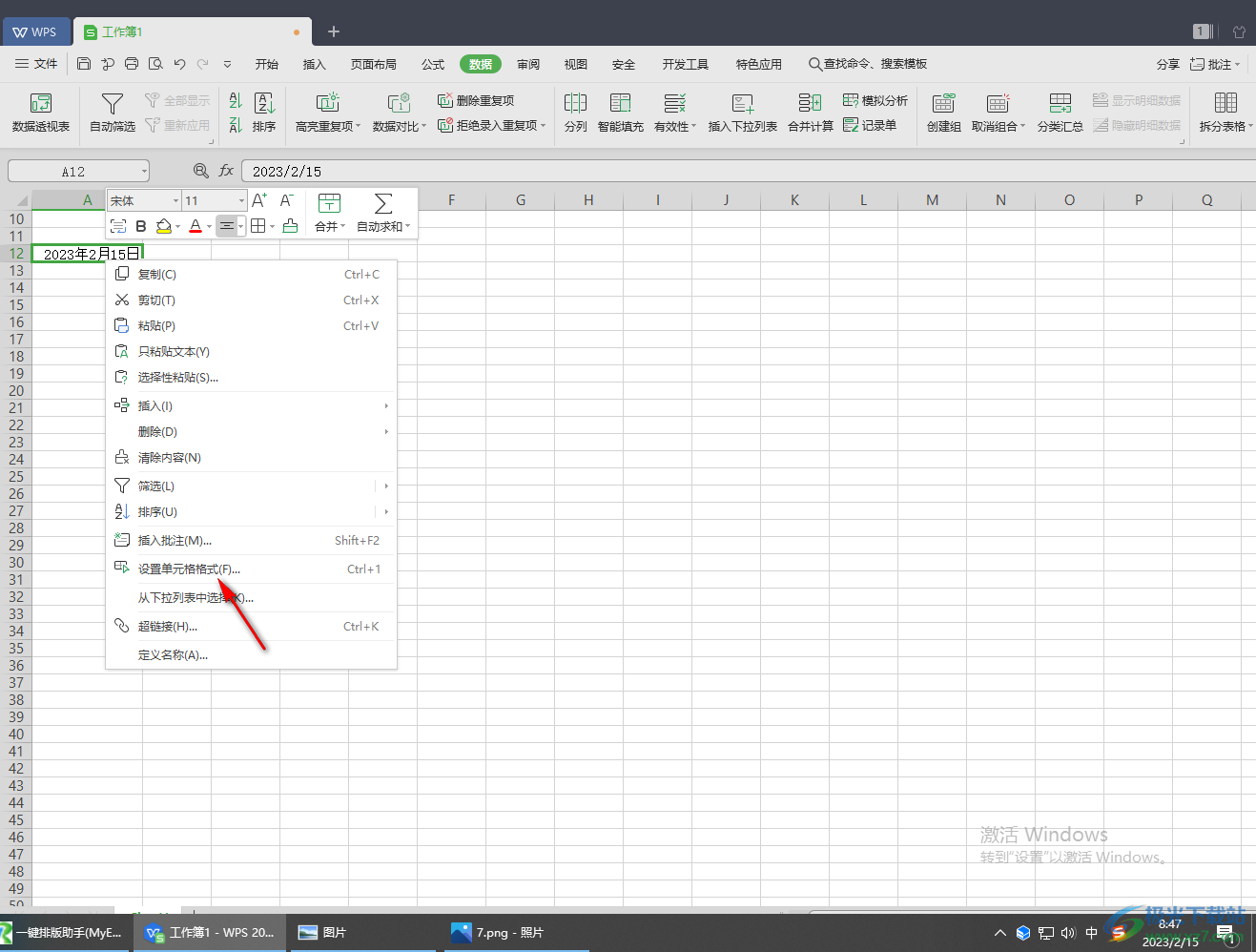
6.在该页面中先将左侧的【日期】选择好,然后在右侧选择自己想要设置的日期格式,如果想要输入有年月日的日期,那么就勾选有年月日的选项就可以了,之后点击确定,然后再次在单元格中输入的时候,就是按照自己选择的类型来显示的。
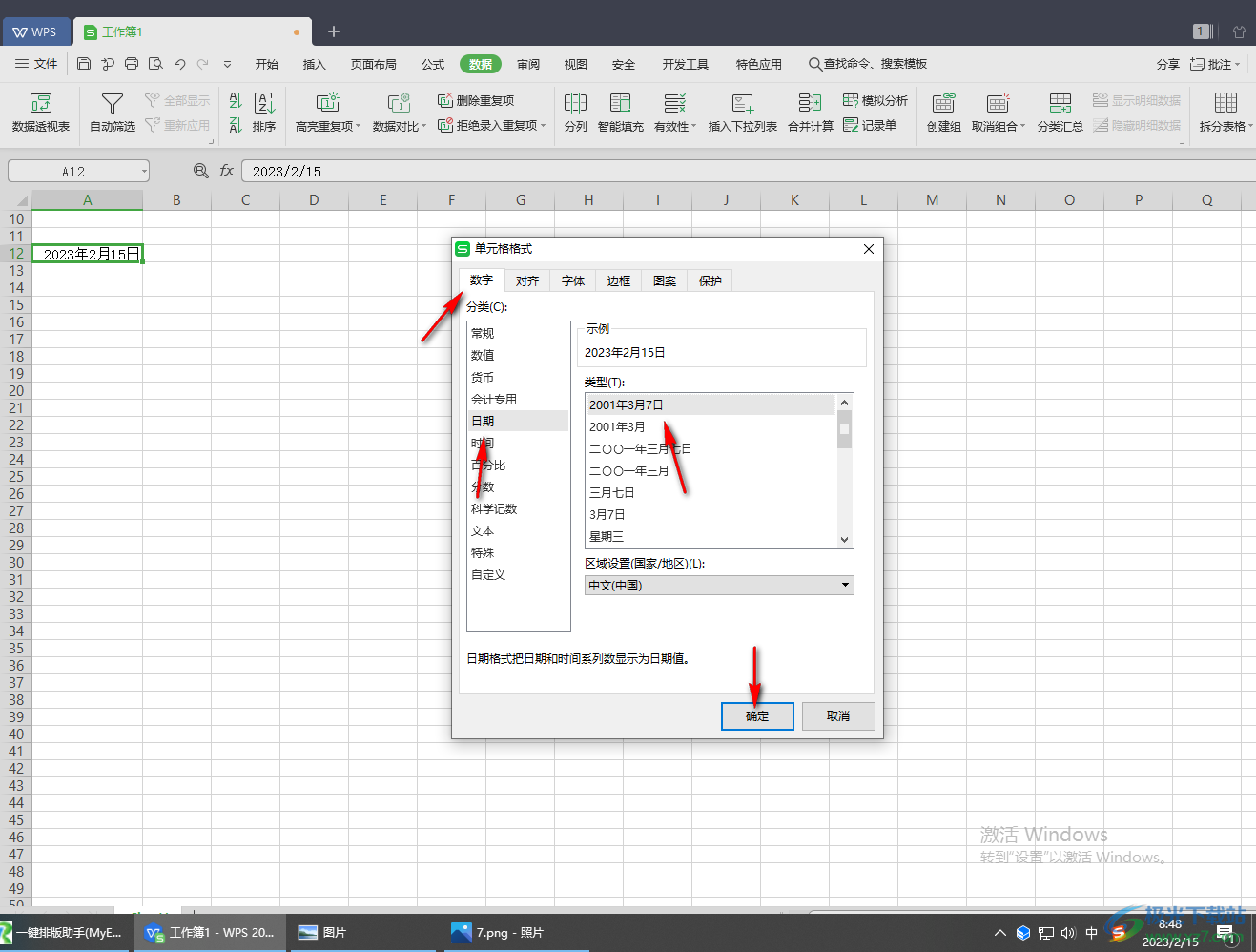
以上就是关于如何使用WPS Excel设置的日期是按年份进行递增的击退操作方法,我们在使用WPS表格进行数据的处理时,有多时候都会遇到对数据的日期进行调整和设置的情况,那么如果遇到上述的情况,那么就可以按照小编分享的方法来操作就可以了,快试试吧。
